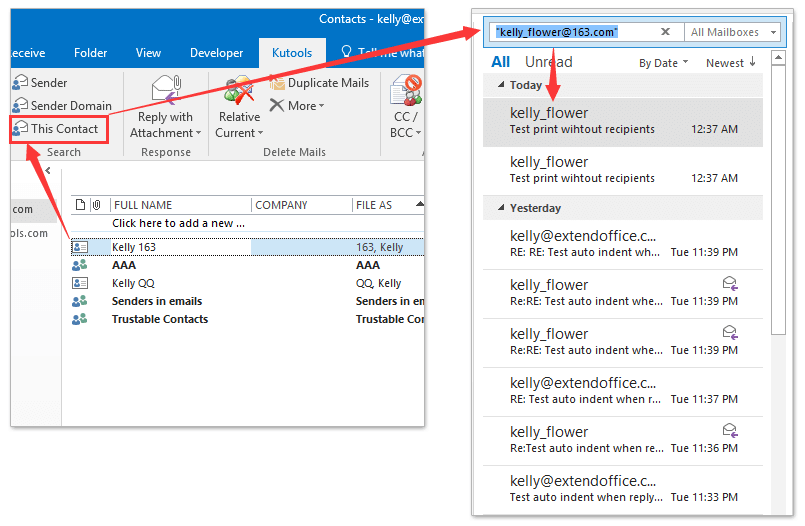Hoe gerelateerde berichten in Outlook vinden?
Dit artikel gaat over het vinden van berichten die gerelateerd zijn aan een geselecteerd e-mailbericht in Outlook.
Gerelateerde berichten vinden in hetzelfde gesprek
Gerelateerde berichten vinden van dezelfde afzender naam
Gerelateerde berichten vinden van hetzelfde e-mailadres van de afzender
Gerelateerde berichten vinden van hetzelfde domein van de afzender
Gerelateerde berichten vinden op basis van een contactpersoon
Gerelateerde berichten vinden in hetzelfde gesprek
U kunt eenvoudig alle gerelateerde berichten in hetzelfde gesprek vinden met de functie "Zoek Gerelateerde" in Outlook.
1. In de "Mail"-weergave, klik met de rechtermuisknop op het e-mailbericht waarvan u de gerelateerde berichten wilt vinden, en selecteer "Zoek Gerelateerde" > "Berichten in dit Gesprek". Zie onderstaande schermafbeelding:
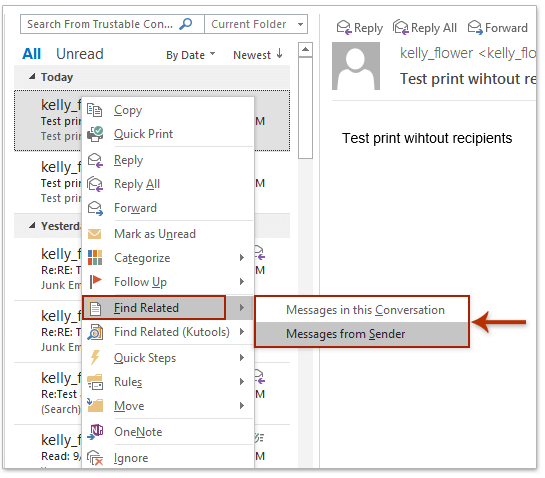
2. En nu wordt het zoekcriterium [Gesprek]:="onderwerp van het geselecteerde e-mailbericht" automatisch toegevoegd aan het "Direct Zoeken"-vak, en alle gerelateerde berichten in hetzelfde gesprek zijn gevonden en weergegeven in de e-maillijst. Zie schermafbeelding:

Gerelateerde berichten vinden van dezelfde afzender naam
U kunt ook gerelateerde berichten van dezelfde afzender vinden met de functie "Zoek Gerelateerde" in Outlook.
1. In de "Mail"-weergave, klik met de rechtermuisknop op het e-mailbericht waarvan u de afzender wilt gebruiken om gerelateerde berichten te vinden, en selecteer "Zoek Gerelateerde" > "Berichten van Afzender" uit het contextmenu.
2. En nu wordt het zoekcriterium van: “afzender” toegevoegd aan het "Direct zoeken"-vak, en alle gerelateerde berichten van dezelfde afzender zijn gevonden en weergegeven in de e-maillijst. Zie schermafbeelding:

Gerelateerde berichten vinden van hetzelfde e-mailadres van de afzender
Met Kutools voor Outlook’s (zoek) "Afzender"-functie ("klik voor gratis proefversie"), kunt u snel alle gerelateerde berichten vinden op basis van het opgegeven e-mailadres van de afzender in Outlook.
1. In de "Mail"-weergave, selecteer het e-mailbericht waarvan u het e-mailadres van de afzender wilt gebruiken om gerelateerde berichten te vinden, en klik op "Kutools" > "Afzender". Zie onderstaande schermafbeelding:
2. En nu wordt het opgegeven e-mailadres van de afzender van het geselecteerde e-mailbericht automatisch toegevoegd aan het "Direct Zoeken"-vak, en alle gerelateerde berichten op basis van dit e-mailadres van de afzender zijn gevonden en weergegeven in de e-maillijst.
Kutools voor Outlook: Boost Outlook met meer dan 100 onmisbare tools. Probeer het GRATIS uit voor 30 dagen, zonder verplichtingen! Lees a.u.b. verder... Download nu!
"Gerelateerde berichten vinden van hetzelfde domein van de afzender"
Met Kutools voor Outlook’s (zoek) "Afzender Domein"-functie ("klik voor gratis proefversie"), kunt u snel alle gerelateerde berichten vinden die verzonden zijn naar of van hetzelfde domein van de opgegeven afzender.
1. In de "Mail"-weergave, selecteer het e-mailbericht waarvan u het domein van de afzender wilt gebruiken om gerelateerde berichten te vinden, en klik op "Kutools" > "Afzender Domein". Zie onderstaande schermafbeelding:
2. En nu wordt het domein van de afzender automatisch toegevoegd aan het "Direct Zoeken"-vak, en alle gerelateerde berichten die verzonden zijn naar of van het domein zijn gevonden en weergegeven in de e-maillijst. Zie bovenstaande schermafbeelding.
Kutools voor Outlook: Boost Outlook met meer dan 100 onmisbare tools. Probeer het GRATIS uit voor 30 dagen, zonder verplichtingen! Lees a.u.b. verder... Download nu!
Gerelateerde berichten vinden op basis van een contactpersoon
Met Kutools voor Outlook’s (Zoek) "Dit Contact"-functie ("klik voor gratis proefversie"), kunt u snel alle gerelateerde berichten vinden die verzonden zijn naar of van het opgegeven contact in Outlook.
1. In de "Personen" (of "Contacten")-weergave, selecteer het contact waarvan u gerelateerde berichten wilt vinden, en klik op "Kutools" > "Dit Contact". Zie onderstaande schermafbeelding:
2. En nu wordt het e-mailadres van dit contact automatisch toegevoegd aan het "Direct Zoeken"-vak in de "Mail"-weergave, en alle gerelateerde berichten die verzonden zijn naar of van dit contact zijn gevonden en weergegeven in de e-maillijst. Zie bovenstaande schermafbeelding.
Kutools voor Outlook: Boost Outlook met meer dan 100 onmisbare tools. Probeer het GRATIS uit voor 30 dagen, zonder verplichtingen! Lees a.u.b. verder... Download nu!
Demo: gerelateerde berichten vinden door afzender, afzender domein of contact
Beste Office-productiviteitstools
Breaking News: Kutools for Outlook lanceert een gratis versie!
Ervaar de geheel nieuwe Kutools for Outlook met meer dan100 fantastische functies! Klik om nu te downloaden!
📧 E-mailautomatisering: Automatisch antwoorden (Beschikbaar voor POP en IMAP) / Schema E-mail verzenden / Automatisch CC/BCC per Regel bij Verzenden / Automatisch doorsturen (Geavanceerde regels) / Begroeting automatisch toevoegen / Meerdere ontvangers automatisch opsplitsen naar individuele E-mail...
📨 E-mailbeheer: E-mail terughalen / Scam-e-mails blokkeren op onderwerp en anderen / Duplicaat verwijderen / Geavanceerd Zoeken / Organiseer mappen...
📁 Bijlagen Pro: Batch opslaan / Batch loskoppelen / Batch comprimeren / Automatisch opslaan / Automatisch loskoppelen / Automatisch comprimeren...
🌟 Interface-magie: 😊Meer mooie en gave emoji's / Herinneren wanneer belangrijke e-mails binnenkomen / Outlook minimaliseren in plaats van afsluiten...
👍 Wonders met één klik: Antwoord Allen met Bijlagen / Anti-phishing e-mails / 🕘Tijdzone van de afzender weergeven...
👩🏼🤝👩🏻 Contacten & Agenda: Batch toevoegen van contacten vanuit geselecteerde E-mails / Contactgroep opsplitsen naar individuele groepen / Verjaardagsherinnering verwijderen...
Gebruik Kutools in je voorkeurt taal – ondersteunt Engels, Spaans, Duits, Frans, Chinees en meer dan40 andere talen!


🚀 Eén klik downloaden — Ontvang alle Office-invoegtoepassingen
Sterk aanbevolen: Kutools for Office (5-in-1)
Met één klik download je vijf installatiepakketten tegelijk — Kutools voor Excel, Outlook, Word, PowerPoint en Office Tab Pro. Klik om nu te downloaden!
- ✅ Eén-klik gemak: Download alle vijf de installaties in één actie.
- 🚀 Klaar voor elke Office-taak: Installeer de invoegtoepassingen die je nodig hebt, wanneer je ze nodig hebt.
- 🧰 Inclusief: Kutools voor Excel / Kutools for Outlook / Kutools voor Word / Office Tab Pro / Kutools voor PowerPoint